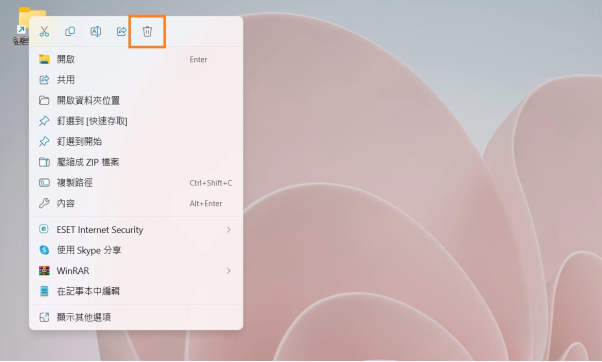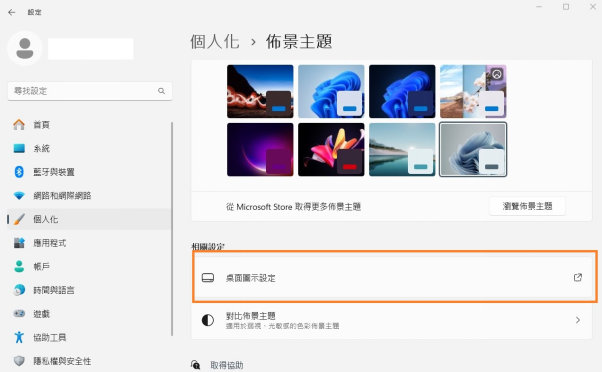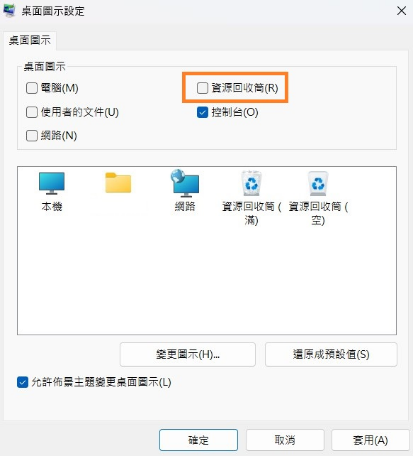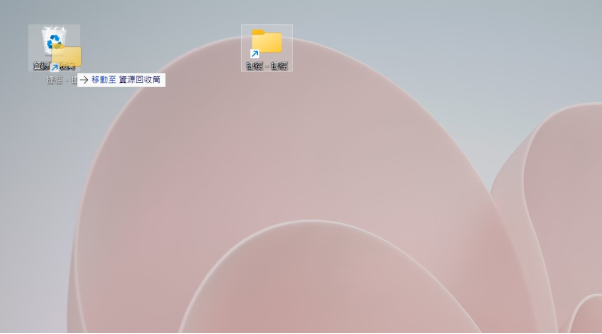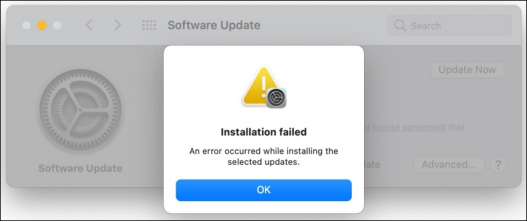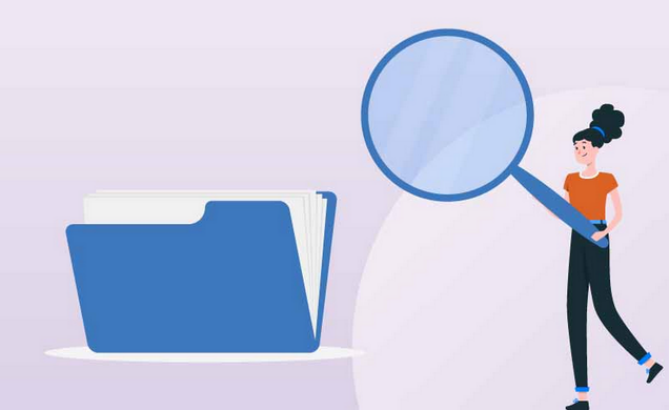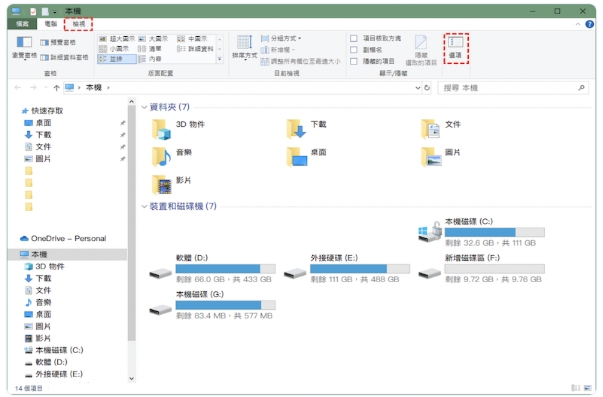你的電腦桌面是不是被一堆捷徑和檔案塞得亂七八糟?想要整理一下,卻發現有些捷徑怎麼點都刪不掉,甚至沒時間處理?其實,清理桌面不僅能提升工作效率,還能改善電腦的運行速度!
這篇文章會教你三種簡單有效的方式,輕鬆 刪除桌面捷徑 。如果不小心刪錯捷徑也別擔心,文中還有小技巧教你如何快速救回!快來學習這些實用技巧,讓你的桌面煥然一新。準備好整理你的桌面了嗎?快來看看吧!
一、電腦可以刪除桌面捷徑嗎?
電腦當然可以刪除桌面捷徑!桌面上的捷徑只是連結到應用程式或檔案的快捷方式,刪除它們並不會影響原本的檔案或程式。你只需右鍵點擊捷徑圖標,選擇「刪除」即可輕鬆移除。
如果擔心誤刪重要檔案,可以先確認它是否真的是捷徑。右鍵點擊圖標,選擇「內容」,然後查看「目標」欄位。如果顯示的是另一個位置的檔案或程式,就表示這個圖標是捷徑,刪除它不會有任何風險。放心大膽地整理你的桌面吧!
二、如何刪除桌面捷徑 Win11/10?
在 Win11/ Win10 移除桌面捷徑的方式其實相當簡單,以下將介紹三種常見刪除桌面捷徑的方法:
方法 1.透過刪除選項移除桌面捷徑
這是最常見也最直接的刪除方式,只需簡單幾個步驟就能將不需要的桌面捷徑消失。適合需要快速清理桌面的使用者。
-
在桌面上找到你想要刪除的捷徑圖標。
-
右鍵點擊該圖標,會出現選單。
-
在選單中選擇「刪除」,這會將捷徑移到回收站中。
-
若提示確認刪除,點擊「是」即可。

方法 2.透過桌面圖示設定刪除桌面捷徑
如果你要刪除系統預設的桌面圖示(例如回收站、此電腦),那麼就需要透過桌面圖示設定來移除。
-
右鍵點擊桌面的空白處,然後選擇「個人化」。
-
在左側選單中,點擊「主題」。
-
向下捲動,找到「相關設定」中的「桌面圖示設定」選項,點擊它。

-
在彈出的對話框中,取消選中你想要移除的桌面圖示(例如「此電腦」或「回收站」),點擊「確定」來保存設定。

方法 3.使用回收站刪除電腦桌面捷徑
這是一種簡單的拖放操作,可以快速清理不需要的捷徑。
-
在桌面上找到您想要刪除的捷徑圖示。
-
用滑鼠左鍵點住該捷徑,然後將其拖動到資源回收筒圖示上。
-
放開滑鼠按鈕,捷徑將被移至資源回收筒。

無論是快速移除、隱藏系統圖示,還是永久刪除捷徑,這三種方法都可以幫助你保持桌面的整潔。
【同場加映】如何救回電腦桌面捷徑不見?
有時候,當你打開電腦,發現 Win11/ Win10 桌面捷徑不見了,可能會感到相當困惑。你可能會想:「到底是自己不小心刪掉了,還是系統出了問題?」無論是誤刪還是系統錯誤,當桌面捷徑不見時,工作效率會受到影響,讓人非常頭痛。
在這種情況下,找回丟失的桌面捷徑變得尤為重要。雖然有些捷徑可以手動重新建立,但如果一些關鍵資料被一併刪除,這時候就需要更專業的工具 — 4DDiG Windows 資料救援工具 。
4DDiG Windows 有甚麼功能呢?
- 資料恢復 :這款軟體能夠深度掃描您的硬碟,以恢復丟失或刪除的檔案,包括桌面捷徑。
- 支援多種檔案 :不僅限於桌面捷徑,還可以恢復圖片、影片、文件等多種文件格式。
- 不問原因 :不論是錯手刪除了、格式化、硬碟損壞或系統問題等導致的丟失,它都可以有效應對。
- 高成功率 :擁有高效的數據恢復算法,能夠在大多數情況下成功找回丟失的資料。
- 簡單易用 :用戶友好的界面使得即使是技術小白也能輕鬆完成操作。
遇到電腦捷徑不見的情況時,4DDiG Windows 無疑是你的救星。不僅能讓你輕鬆找回不見的捷徑,還能恢復其他重要的檔案,避免數據永久丟失。點擊下載軟體,現在就動手恢復你的桌面捷徑吧!
-
在電腦上安裝4DDiG Windows資料救援軟體後打開該軟體。你會看到一個主介面,顯示所有可恢復的位置,選擇你認為資料可能遺失的位置,然後點擊「開始掃描」。

-
軟體將開始對選定的位置進行深度掃描,這個過程可能需要一些時間,具體取決於硬碟的大小和性能。

-
掃描完成後,你會在軟體介面中看到可恢復的檔案。選擇好要恢復的檔案後,點擊「恢復」按鈕即可。

關於刪除桌面捷徑的相關問題
1.桌面檔案刪不掉怎麼辦?
有時候無法刪除桌面檔案,可能是因為檔案被其他程式佔用、損壞或權限不足。你可以試試以下方法:
- 檢查檔案是否被佔用 :按右鍵選擇「工作管理員」,關閉相關程式後再嘗試刪除。
- 進入安全模式刪除 :重啟電腦並按 F8 進入安全模式,再刪除檔案。
- 使用命令提示字元 :開啟 cmd,輸入 del <捷徑的檔案路徑> 來強制刪除。
Windows & Mac強制刪除檔案失敗?試試這 7 招!
2.如何清理電腦桌面?
桌面雜亂不僅影響美觀,還會降低工作效率。以下是幾個簡單的整理方法:
- 分類檔案 :將檔案按類型整理到不同資料夾,如文件、圖片、應用程式等。
- 使用自動排列功能 :右鍵桌面空白處,選擇「檢視」→「自動排列圖標」,讓圖標自動排列整齊。
- 定期清理與備份 :養成定期清理桌面的習慣,將不常用的檔案移至其他資料夾,並備份重要檔案。
3.電腦檔案怎麼刪乾淨?
想要徹底刪除檔案,避免被恢復或佔用空間,可以採用以下方法:
- 清空回收站 :右鍵點擊回收站,選擇「清空回收站」。
- 使用 Shift + Delete :選擇檔案後按 Shift + Delete,檔案會被永久刪除,不會進入回收站。
- 磁碟清理工具 :使用 Windows 內建的「磁碟清理」工具,清理無用的系統檔案和臨時檔案。
總結
整理桌面是不是沒那麼麻煩呢?學會了這些 刪除桌面捷徑 和清理桌面的技巧,相信你的電腦看起來已經清爽不少!記住,不需要的捷徑和檔案可以隨時清理,遇到刪不掉的檔案也有解決方法。如果不小心刪掉了常用的桌面捷徑或其他重要檔案,也不用擔心,可以使用 Tenorshare 4DDiG 資料救援 來快速恢復它們!
現在就動手試試,保持桌面乾淨整齊,工作起來更順心愉快!